
NộI Dung
iOS 8.1 đã được phát hành ngày hôm nay và cùng với đó là sự ra mắt của Apple Pay, đây là nền tảng thanh toán kỹ thuật số của riêng công ty dành cho người dùng iOS. Đây là cách thiết lập nó.
Apple Pay cho phép bạn lưu trữ thông tin thẻ tín dụng trên iPhone và sử dụng nó để mua đồ tại bất kỳ cửa hàng nào hỗ trợ Apple Pay. IPhone 6 có chip NFC cho phép bạn chạm vào thiết bị đầu cuối thanh toán tại cửa hàng để mua hàng hóa ngay lập tức. Hơn nữa, việc này không cung cấp cho cửa hàng thông tin thẻ tín dụng của bạn, do đó, bạn sẽ ít bị ảnh hưởng hơn khi lưu trữ các vụ hack đánh cắp thông tin thẻ tín dụng, tương tự như Home Depot gần đây và các vụ hack Target.
Apple Pay cũng hoạt động với các ứng dụng mua sắm trên thiết bị di động, cho phép bạn thanh toán chỉ bằng một cú chạm cảm biến vân tay Touch ID trong các ứng dụng mua sắm hỗ trợ tính năng này.
Sau khi bạn cập nhật lên iOS 8.1, hệ thống ví kỹ thuật số mới đã sẵn sàng để thiết lập và chỉ mất vài phút để có một vài thẻ tín dụng và thẻ ghi nợ của bạn được lưu trữ trên iPhone hoặc iPad để bạn có thể bắt đầu mua sắm và thanh toán cho mọi thứ theo cách nó có nghĩa là.
Đây là cách thiết lập Apple Pay.
Thiết lập Apple Pay
Sau khi bạn cập nhật lên iOS 8.1, hãy mở ứng dụng Passbook. Vuốt xuống bất cứ nơi nào cho đến khi bạn thấy một biểu tượng dấu cộng xuất hiện ở góc trên bên phải màn hình. Nhấn vào biểu tượng dấu cộng đó.

Đi trước và nhấn vào Thiết lập Apple Pay để bắt đầu quá trình. Có hai cách để thêm thẻ tín dụng hoặc thẻ ghi nợ vào ví Apple Pay của bạn. Một cách là nhanh chóng thêm thẻ của bạn mà bạn đã có trong hồ sơ với Apple khi mua iTunes. Bạn có thể nhấn vào Sử dụng thẻ trên tệp với iTunes cho điều này, hoặc chỉ cần chọn Sử dụng Thẻ tín dụng hoặc thẻ ghi nợ khác nhau.
Nếu bạn chọn cái trước, tất cả những gì bạn cần làm là nhập mã bảo mật của thẻ đó và nhấp Kế tiếp để thêm vào ví Apple Pay của bạn. Thats tất cả để có nó!

Nếu bạn chọn thêm thẻ tín dụng hoặc thẻ ghi nợ của riêng mình, quá trình này sẽ lâu hơn một chút, nhưng vẫn nhanh chóng và thực sự dễ dàng.
Khi chọn Sử dụng Thẻ tín dụng hoặc thẻ ghi nợ khác nhau, bạn có thể nhập chi tiết thẻ theo cách thủ công (tên, số thẻ, ngày hết hạn và mã bảo mật) hoặc chụp ảnh thẻ của bạn và tự động nhập Apple Pay vào các chi tiết đó bằng cách đọc số trên thẻ bằng cách sử dụng máy ảnh, nhưng bạn vẫn cần nhập mã bảo mật theo cách thủ công.

Tùy thuộc vào loại thẻ bạn thêm và loại ngân hàng nào mà bạn có, bạn có thể phải sử dụng hệ thống xác minh ngân hàng đó. Trong trường hợp của tôi, tôi đã phải lấy mã xác minh từ Chase để xác minh thẻ Chase Freedom. Nhưng sau khi tôi nhận được và nhập nó vào Apple Pay, thẻ đã được xác minh và kích hoạt và hiện đã sẵn sàng để sử dụng.
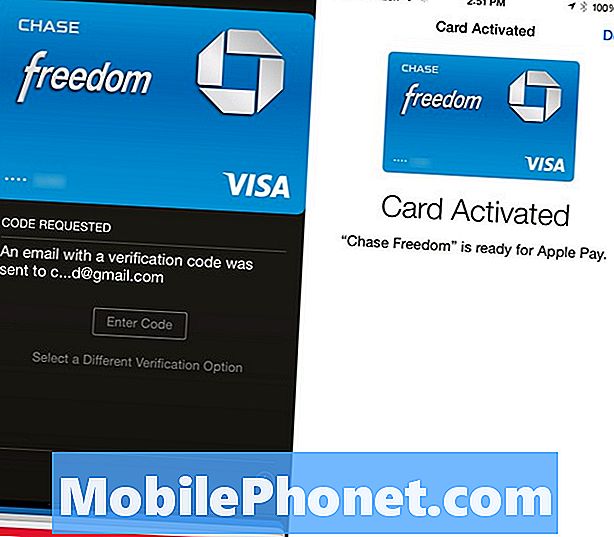
Từ đó, tôi có thể mở Passbook của mình và thẻ tín dụng đã thêm của tôi sẽ được hiển thị ở trên cùng, trong khi các thẻ Passbook linh tinh khác của tôi ở phía dưới.
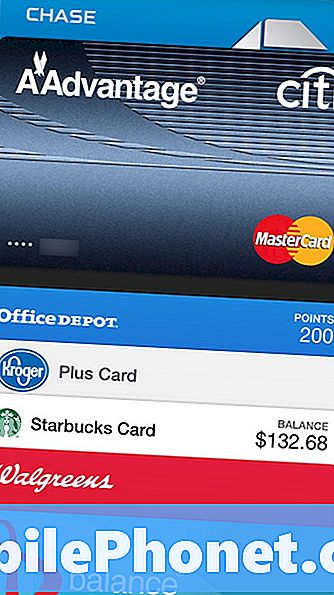
Bây giờ, bất cứ khi nào tôi muốn thanh toán cho các mặt hàng tại một cửa hàng địa phương hỗ trợ Apple Pay, tôi chỉ có thể mở Passbook, chọn thẻ tín dụng mà tôi muốn sử dụng và sau đó giữ iPhone 6 của mình về phía thiết bị thanh toán tại máy tính tiền trong khi nhấn ngón tay xuống trên cảm biến vân tay Touch ID.
Hoặc nếu bạn mua một thứ gì đó bên trong ứng dụng iOS, bạn có thể nhanh chóng trả tiền cho nó bằng cách giữ một ngón tay trên cảm biến Touch ID. Không cần nhập thông tin thẻ tín dụng!


